Rumah >hujung hadapan web >tutorial js >在VSCode中如何配置React Native开发环境
在VSCode中如何配置React Native开发环境
- 亚连asal
- 2018-06-15 13:42:314173semak imbas
本篇文章主要介绍了VSCode 配置React Native开发环境的方法,现在分享给大家,也给大家做个参考。
本文介绍了VSCode 配置React Native开发环境的方法,分享给大家,具体如下:
1.安装VSCode
2.安装插件
按F1 并输入 ext install 并回车, 或者使用
输入react-native安装React Native Tools
假定你已经在设备上安装了react native,
如果没有安装,请使用npm install -g react-native-cli安装
或者按照官方文档操作
新建一个RN工程 并使用VSCode打开
安装完成后 按F1可以看到命令里多了很多关于React Native的选项
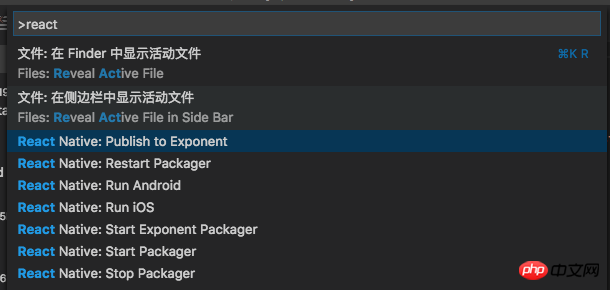
React Native Command
3.配置调试环境
a.自动配置
键入shift+cmd+D或者点击icon

shift+cmd+D
再点击

设置
选择 React Native:

会自动生成launch.json文件,里面4个配置选项Debug Android、Debug iOS、Debug iOS、Debug iOS
{
"version": "0.2.0",
"configurations": [
{
"name": "Debug Android",
"program": "${workspaceRoot}/.vscode/launchReactNative.js",
"type": "reactnative",
"request": "launch",
"platform": "android",
"sourceMaps": true,
"outDir": "${workspaceRoot}/.vscode/.react"
},
{
"name": "Debug iOS",
"program": "${workspaceRoot}/.vscode/launchReactNative.js",
"type": "reactnative",
"request": "launch",
"platform": "ios",
"target": "iPhone 5s",
"sourceMaps": true,
"outDir": "${workspaceRoot}/.vscode/.react"
},
{
"name": "Attach to packager",
"program": "${workspaceRoot}/.vscode/launchReactNative.js",
"type": "reactnative",
"request": "attach",
"sourceMaps": true,
"outDir": "${workspaceRoot}/.vscode/.react"
},
{
"name": "Debug in Exponent",
"program": "${workspaceRoot}/.vscode/launchReactNative.js",
"type": "reactnative",
"request": "launch",
"platform": "exponent",
"sourceMaps": true,
"outDir": "${workspaceRoot}/.vscode/.react"
}
]
}b. 手动配置
接下来 我们清空 configurations

点击添加配置按钮,并选择configuration
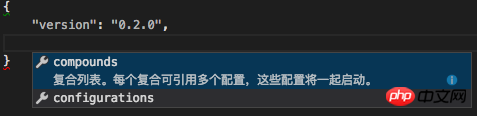
添加配置
结果如下:
{
"version": "0.2.0",
"configurations": [
]
}在此点击添加配置按钮,选择React Native: Debug iOS
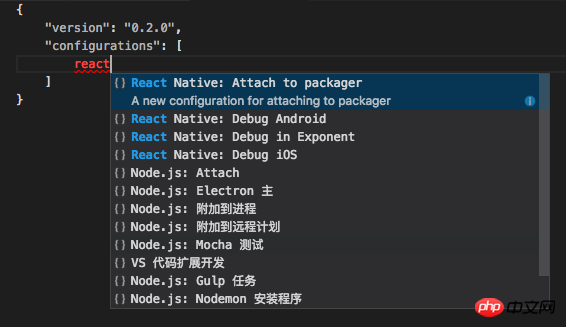
配置选项
这样 运行iOS就配置好了
{
"version": "0.2.0",
"configurations": [
{
"name": "Debug iOS",
"program": "${workspaceRoot}/.vscode/launchReactNative.js",
"type": "reactnative",
"request": "launch",
"platform": "ios",
"sourceMaps": true,
"target": "iPhone 6s",
"outDir": "${workspaceRoot}/.vscode/.react"
}
]
}点击设置左边的选项,会有Debug iOS选项

Debug iOS
接下来 就可以点击上面选项的运行按钮,成功运行iOS啦

Hello world
4.其它实用插件
Auto Close Tag
Auto Complete Tag
AutoFileName
Auto Rename Tag
Auto Import
Path Intellisense
Color Highlight
上面是我整理给大家的,希望今后会对大家有帮助。
相关文章:
Atas ialah kandungan terperinci 在VSCode中如何配置React Native开发环境. Untuk maklumat lanjut, sila ikut artikel berkaitan lain di laman web China PHP!
Artikel berkaitan
Lihat lagi- Analisis mendalam bagi komponen kumpulan senarai Bootstrap
- Penjelasan terperinci tentang fungsi JavaScript kari
- Contoh lengkap penjanaan kata laluan JS dan pengesanan kekuatan (dengan muat turun kod sumber demo)
- Angularjs menyepadukan UI WeChat (weui)
- Cara cepat bertukar antara Cina Tradisional dan Cina Ringkas dengan JavaScript dan helah untuk tapak web menyokong pertukaran antara kemahiran_javascript Cina Ringkas dan Tradisional

